纯净系统基地-最爱纯净系统!
Win10截图快捷键大全,Win10截图工具快捷键及使用教程
2024-05-29作者:纯净系统基地来源:本站原创浏览:
在Win10系统中有时我们需要对屏幕进行截图,那么如何操作呢,其实Win10系统是自带截图功能的,我们可以通过快捷键来进行截图,以下就把Win10截图工具快捷键及使用教程分享给大家,有需要的朋友可以快来学习一下。
Win10截图工具快捷键及使用教程:
方法一:Win10截图快捷键【全屏截图】
Win+PrtSc键 截图
Prtsc键截图
打开 电脑需要截图的画面,按一下Prtsc键,就可以截图整个电脑屏幕。例如,需要截图整个Win10桌面和开始菜单的话,只需打开开始菜单,然后按下键盘上的【Prtsc】键即可,然后粘贴到需要保存的位置。
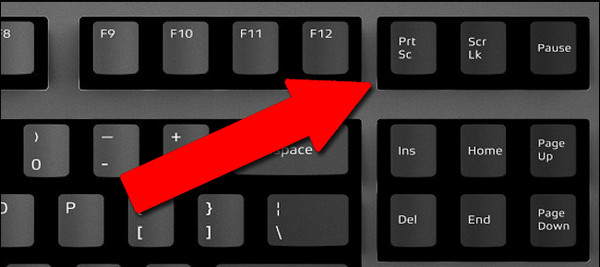
保存位置:在桌面上双击打开“此电脑”,从左侧列表中找到“图片”选项,双击打开;(如图所示)
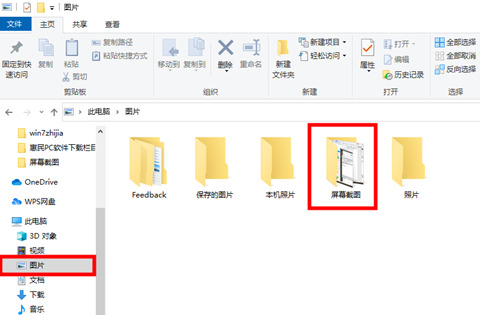
方法二:Win10截图快捷键区域截图
使用 的【Alt】+【Prtsc】组合快捷键实现局部截图。使用方法非常简单,打开需要截图的网页,然后同时按住键盘上的【Alt】+【Prtsc】组合快捷键。按下快捷键后,打开画图工具或者QQ聊天界面或者word等,然后粘贴就可以保存截图的图片。
方法三:利用QQ或者微信截图
除了可以使用Win10自带的截图快捷键截图外,还可以使用QQ截图或者微信截图。在打开QQ聊天框,然后点击箭头图形的截图按钮(或者直接按ctrl+alt+A快捷键打开),之后使用鼠标拖动需要截图的区域即可。微信也是类似的操作。
下一篇:最后一页
相关下载
热门文章
本类排行
- 1Win11专业版永久激活密钥_Win11专业版最新永久激活密钥
- 2Win10专业版激活密钥2024最新,Win10专业版永久激活密钥2024.5
- 3Win10企业版激活密钥2024最新,win10企业版永久激活密钥2024.5
- 4Win10激活密钥大全|2024最新Win10激活密钥(Win10所有版本永久激活密钥)
- 5Win10家庭版激活密钥2024最新,Win10家庭版永久激活密钥v2024.5
- 6Win10教育版激活密钥2024,Win10教育版永久激活密钥2024.5
- 7Win11开机速度慢的解决办法
- 8如何没有Microsoft帐户的前提下设置Windows11?(已解决)
- 9Win11系统桌面右键菜单添加"文件资源管理器/回收站"的方法
- 10Win11和Win10哪个好用?Win11和Win10使用优缺点体验全面解析
猜你喜欢
关注纯净系统基地手机站